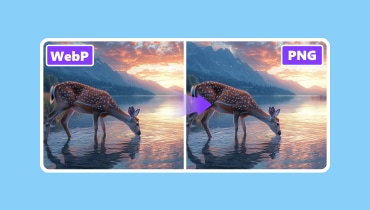최고의 WebP-PNG 변환기 8가지 | WebP를 PNG로 쉽게 변환
최고는 무엇입니까 WebP를 PNG로 변환? WebP 파일을 PNG 형식으로 변환해야 하는 데에는 여러 가지 이유가 있습니다. 호환성, 투명도, 편집 목적 등 여러 가지 이유가 있을 수 있습니다. 하지만 WebP 변환기가 너무 많아서 어떤 것을 사용해야 할지 헷갈릴 수 있습니다. 다행히 이 글에서는 데스크톱과 브라우저에서 사용할 수 있는 다양한 변환기를 소개합니다. 이를 통해 파일을 효과적이고 원활하게 변환할 수 있습니다. 또한, 각 변환기의 장단점도 함께 설명하여 더 많은 정보를 얻을 수 있도록 하겠습니다. 다른 작업이 없다면 이 글을 읽고 최고의 변환기를 살펴보세요.
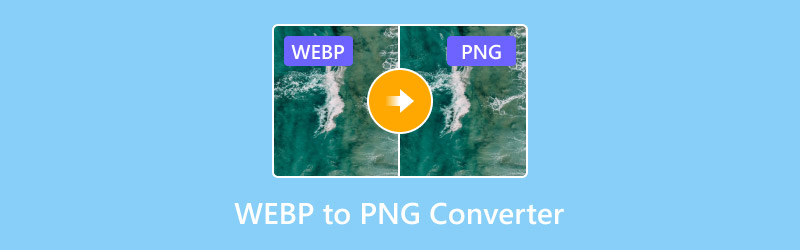
1부. WebP 대 PNG
WebP와 PNG는 사진을 보는 데 가장 일반적으로 사용되는 이미지 형식입니다. 하지만 각 형식은 고유한 기능을 가지고 있습니다. 따라서 두 형식에 대해 더 자세히 알고 싶다면 이 부분의 모든 정보를 읽어보는 것이 좋습니다.
WebP란 무엇인가요?
WebP는 Google에서 개발하고 제작한 최신 이미지 형식입니다. 이 형식은 웹용으로 특별히 설계되어 더 작고 빠르게 로딩되는 이미지를 생성합니다. 고급 무손실 압축과 손실 압축을 모두 사용하여 JPEG 및 PNG와 같은 기존 형식에 비해 파일 크기를 크게 줄이면서도 비슷한 품질을 유지합니다. WebP의 가장 큰 장점은 투명도 및 애니메이션과 같은 필수 기능도 지원하여 최신 웹사이트와 애플리케이션에 다재다능하고 효율적인 선택이라는 것입니다.
PNG 란 무엇입니까?
PNG는 무손실 압축으로 널리 지원되는 래스터 그래픽 형식입니다. 즉, 품질에 영향을 주지 않고 모든 픽셀의 데이터를 완벽하게 보존할 수 있습니다. GIF 형식을 대체하는 특허 없는 개선된 형식으로 개발되었습니다. 또한, PNG는 투명도를 강력하게 지원하여 모든 플랫폼에서 선명한 가장자리와 선명한 배경이 필요한 로고, 아이콘 및 그래픽에 이상적인 선택입니다.
두 가지 형식에 대한 자세한 내용을 알고 싶으시다면 아래 비교표를 확인하세요.
| 웹P | 대비 | PNG |
| 더 작은 파일 크기에 뛰어난 압축률. | 기본 강도 | 손실 없는 품질과 보편적인 호환성. |
| 무손실과 손실 모두 | 압축 방법 | 무손실 |
| 훌륭하지만 손실이 있습니다. | 이미지 품질 | 완벽한 픽셀 간 재현. |
| 최신 브라우저. | 적합성 | 모든 브라우저와 운영체제. |
| 24비트 RGB와 8비트 알파를 지원합니다. | 색상 심도 | 48비트 Truecolor와 16비트 회색조를 처리할 수 있습니다. |
| 그렇게 이상적이지는 않다 | 편집 | 완전한 |
| 256단계의 투명도 | 투명도 | 256단계의 투명도 |
2부. WebP를 PNG로 변환하는 최고의 8가지 도구
WebP 파일을 PNG 파일로 변환하는 최고의 변환기를 찾고 계신가요? 그렇다면 이 섹션에서 제공하는 모든 변환기를 확인해 보세요.
1. Vidmore 비디오 컨버터
플랫폼 : Windows 및 Mac
WebP를 PNG로 변환하는 최고의 변환기를 원하시면 다음을 사용하는 것이 좋습니다. Vidmore 비디오 컨버터이 프로그램은 이미지 변환기 기능을 갖추고 있어 WebP 파일을 PNG 형식으로 변환할 수 있습니다. 또한, 이미지를 확대/축소하고 화질을 최대 100%까지 조정할 수 있습니다. 또한, 변환기는 간단한 레이아웃을 통해 이미지 파일을 원활하게 변환할 수 있습니다. 일괄 변환 기능을 지원하여 여러 WebP 파일을 동시에 변환할 수도 있습니다. 따라서 WebP 파일 변환에 가장 적합한 변환기를 찾고 있다면 이 소프트웨어를 사용해 보세요.
더 많은 기능
• 이 프로그램은 빠른 이미지 변환 프로세스를 제공합니다.
• 포괄적인 사용자 인터페이스를 제공합니다.
이 프로그램은 PNG, JPG, BMP 등 다양한 이미지 형식을 지원합니다.이 프로그램을 사용하여 WebP를 PNG로 변경하려면 아래 지침을 확인하세요.
1 단계. 다운로드 및 설치 Vidmore 비디오 컨버터 컴퓨터에서 실행하세요. 그런 다음 WebP를 PNG로 변환하기 시작하세요.
2 단계. 인터페이스에서 도구 상자 섹션으로 이동하여 다음을 클릭합니다. 이미지 변환기 기능을 클릭합니다. 그런 다음 더하기 기호를 탭하여 변환하려는 WebP를 추가합니다.
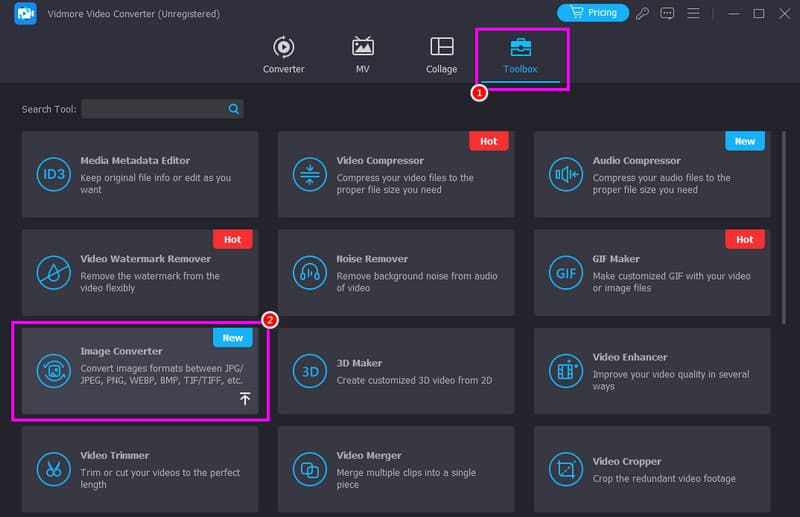
3 단계. 그 후, 모두 다음으로 변환 상단 인터페이스에서 옵션을 선택하고 PNG 형식을 선택하세요.
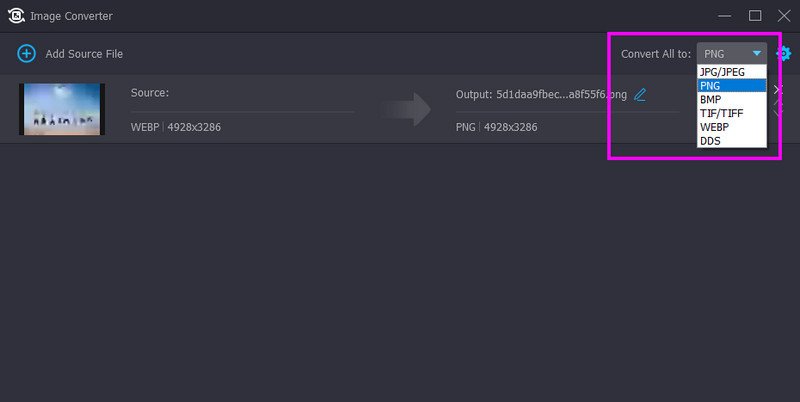
4 단계. 마지막으로 체크 모두 변환 아래 버튼을 클릭하여 WebP 파일을 PNG 형식으로 변환하세요.
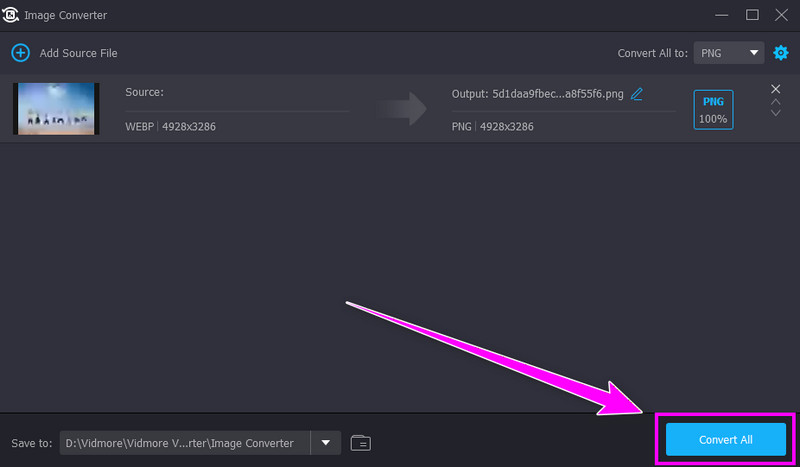
이 가이드를 활용하면 WebP 파일을 PNG로 손쉽게 변환할 수 있습니다. 원하는 이미지 형식을 얻으려면 이 오프라인 도구를 활용하세요.
2. Vidmore 무료 이미지 변환기 온라인
플랫폼: 브라우저
또한 사용할 수 있습니다 Vidmore 무료 이미지 변환기 온라인 WebP 파일을 PNG 형식으로 변환하는 데 적합합니다. Hit 도구의 장점은 빠른 변환 프로세스입니다. 단 몇 초 만에 원하는 결과를 얻을 수 있어 사용자에게 강력한 변환기입니다. 또한, 여러 이미지 파일을 한 번에 변환할 수 있어 작업 시간을 절약할 수 있습니다. 모든 브라우저에서 사용할 수 있어 사용하기 편리합니다. 따라서 온라인 기반 변환기를 원한다면 이 도구가 완벽하다는 것은 의심의 여지가 없습니다. 아래 단계를 따라 WebP를 PNG로 변환하는 방법을 알아보세요.
1 단계. 브라우저로 이동하여 액세스하세요 Vidmore 무료 이미지 업스케일러 온라인.
2 단계. 그 후, 출력 형식 선택 섹션을 클릭하고 PNG 형식을 클릭하세요. 더하기 버튼을 눌러 변환하려는 WebP 파일 업로드를 시작하세요.
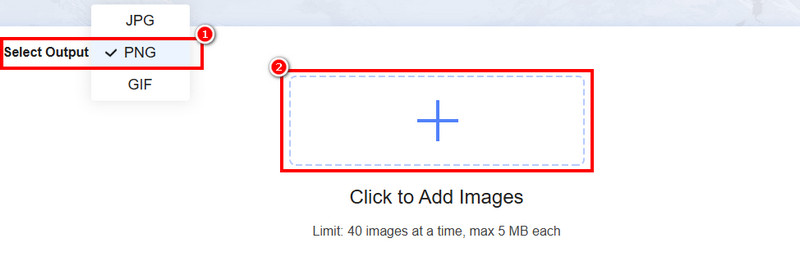
3 단계. 그러면 도구가 자동으로 WebP를 PNG 형식으로 변환합니다. 다운로드 PNG 파일 저장을 시작하려면 버튼을 클릭하세요.
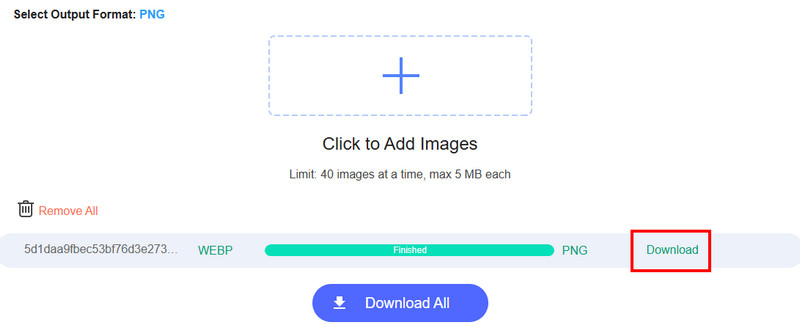
3.잠자르
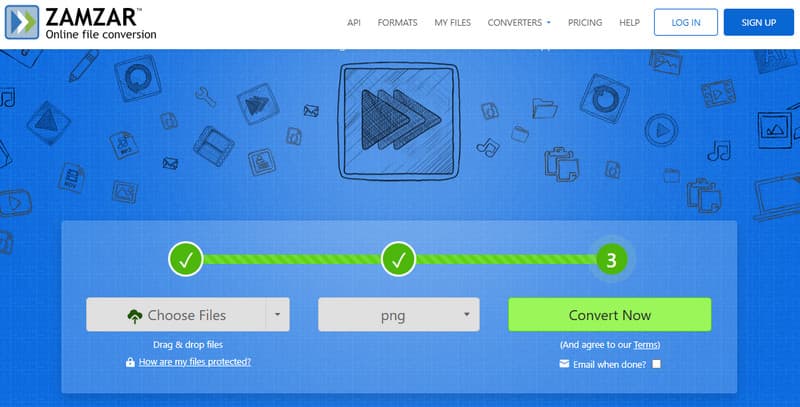
플랫폼: 브라우저
무료 WebP에서 PNG로의 또 다른 변환기를 원하신다면 더 이상 찾지 마세요. 잠 자르이 도구는 파일을 빠르게 변환하고 싶을 때 이상적입니다. 이 도구의 장점은 화면에 광고가 표시되지 않아 변환 과정이 원활하다는 것입니다. 또한,
장점 :
- 이 도구는 원활한 변환 과정을 갖추고 있습니다.
- 일괄 변환 프로세스를 지원합니다.
- 모든 웹 브라우저에서 사용할 수 있습니다.
단점 :
- 해당 도구를 사용하려면 빠른 인터넷 연결이 필요합니다.
- 도구가 고품질 이미지를 제공하는 데 일관성이 없는 경우가 있습니다.
4. 변환
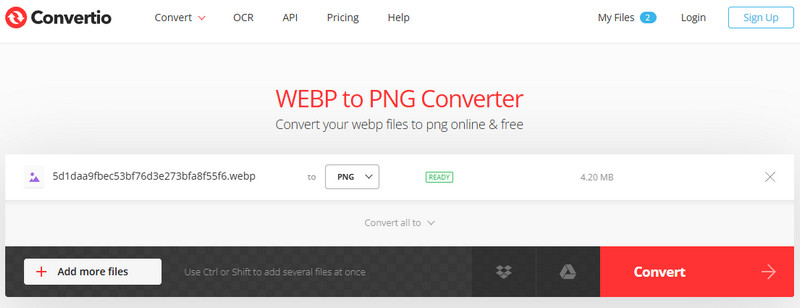
플랫폼: 브라우저
Convertio 브라우저에서 원하는 결과를 얻을 수 있는 가장 인기 있는 변환기 중 하나입니다. 이 도구의 신뢰성은 변환 과정 후에도 지속적으로 뛰어난 이미지 품질을 제공한다는 점입니다. 게다가, 이 도구는 여러 개의 WebP 파일도 변환할 수 있어 모든 사용자에게 좋은 소식입니다. 더 많은 이미지 파일을 변환할 수도 있습니다. JPG에서 GIF로, PNG에서 JPG로, BMP에서 JPG로 등.
장점 :
단점 :
- 온라인 도구는 100% 무료가 아닙니다.
- 무료 버전은 한 번에 두 개의 파일만 변환할 수 있습니다.
5.Mac 미리보기
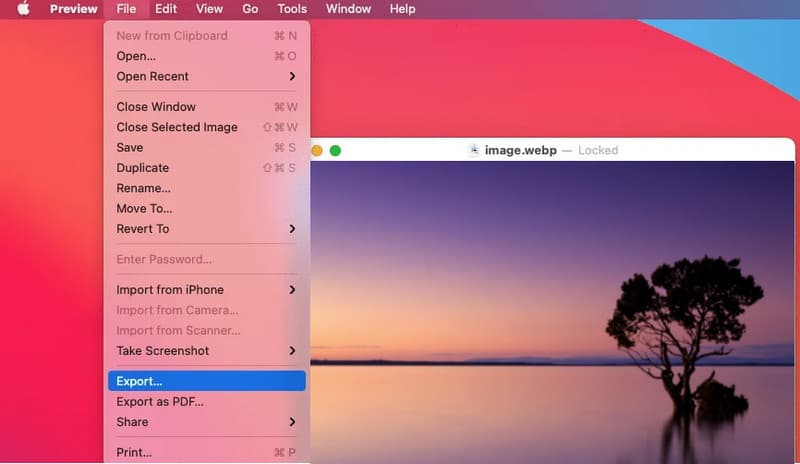
플랫폼: 맥
Mac에서 이미지 파일을 변환하려면 다음을 사용할 수 있습니다. 시사 이 기능을 사용하면 WebP 파일을 쉽게 열고 PNG로 내보낼 수 있습니다. 이 기능을 사용하면 타사 소프트웨어를 다운로드할 필요가 없습니다. 또한, 이 기능을 사용하면 향상된 시청 경험을 위해 최상의 이미지 품질을 얻을 수 있습니다.
장점 :
- WebP 파일을 변환하기 위해 타사 앱을 다운로드하거나 액세스할 필요가 없습니다.
- 이를 통해 내보내기 및 변환 과정을 거쳐 최상의 품질을 얻을 수 있습니다.
단점 :
- 파일 크기를 제어할 수 없습니다.
- 변환된 이미지 파일을 향상시키기 위한 기본 편집 도구에 액세스할 수 없습니다.
6.FFmpeg
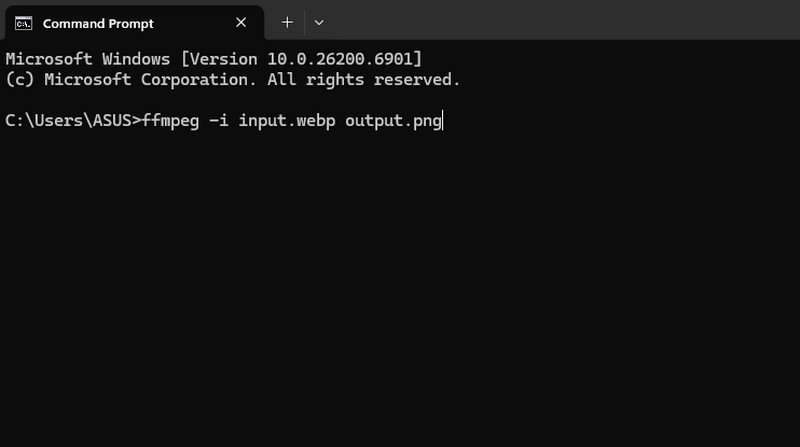
플랫폼: Windows 및 Mac
FFmpeg 는 뛰어난 WebP-PNG 변환 도구입니다. 이 도구는 무료 오픈 소스 명령줄 기반 도구로, 뛰어난 속도, 유연성, 그리고 스크립트 기반 자동화 기능을 통해 일괄 변환을 처리합니다. 단순한 그래픽 도구와 달리, FFmpeg는 변환 프로세스를 세부적으로 제어하여 수천 개의 이미지를 효율적으로 처리할 수 있도록 지원합니다. 또한 이미지 크기를 조정하고, 품질을 유지하며, 자동화된 워크플로 및 서버에 원활하게 통합할 수 있습니다. 그래픽 인터페이스는 없지만, 견고성과 정밀성을 갖춰 대용량 이미지 형식 변환을 안정적으로 수행하는 전문가에게 최고의 선택입니다.
장점 :
- 이 도구는 빠른 변환 과정을 제공할 수 있습니다.
- 크기 조정, 압축, 자르기 등 다양한 매개변수를 프로세스 중에 조정할 수도 있습니다.
- 이 도구는 애니메이션 WebP 파일도 처리할 수 있습니다.
단점 :
- 도구를 설정하는 데는 시간이 많이 걸립니다.
- 전문가가 아닌 사용자에게는 적합하지 않습니다.
7. 무료 변환
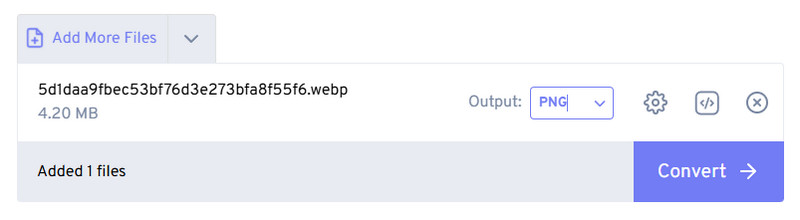
플랫폼: 브라우저
초보자이시고 WebP를 PNG로 변환하고 싶으신가요? 그렇다면 간단한 변환 과정을 위한 최고의 도구 중 하나는 다음과 같습니다. 자유변환이 도구를 사용하면 번거로움 없이 원하는 결과를 얻을 수 있습니다. 또한, 다양한 매개변수를 조정할 수도 있습니다. 이미지 품질, 압축률 등을 변경할 수 있으며, 원하는 경우 이미지 크기도 조절할 수 있습니다.
장점 :
- 이 도구는 전환 과정을 개선하기 위한 포괄적인 디자인을 제공할 수 있습니다.
- 여러 개의 파일을 동시에 처리할 수 있습니다.
- 이 도구는 전문가가 아닌 사용자에게 적합합니다.
단점 :
- 이 도구에는 광고가 많아서 일부 사용자에게는 불편할 수 있습니다.
- 특히 파일 크기가 큰 이미지를 다룰 때 프로세스가 너무 느린 경우가 있습니다.
8.클라우드컨버터
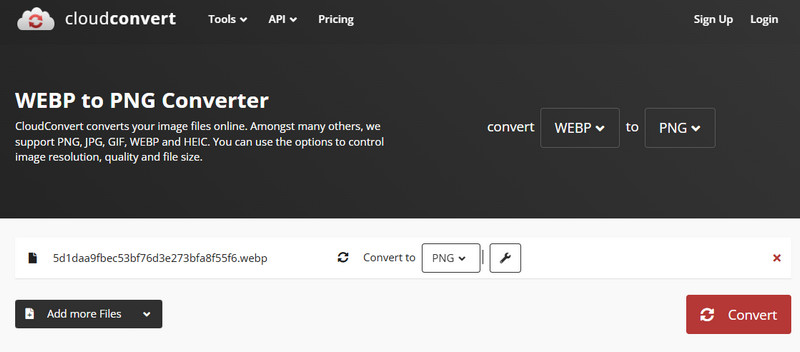
플랫폼: 브라우저
마지막 변환기의 경우 다음을 사용하는 것이 좋습니다. CloudConvert이미지 파일 변환에 있어서 이 도구는 신뢰할 수 있는 도구입니다. 필요한 결과를 제공하기 때문입니다. 또한, 원하는 이미지 품질, 너비, 높이를 입력할 수 있습니다. 또한 다음과 같은 더 많은 파일을 변환할 수 있습니다. PNG를 JPG로, PNG에서 BMP로, JPG에서 WebP로 등.
장점 :
- 이 도구를 사용하면 해상도, 파일 크기 및 기타 매개변수를 제어할 수 있습니다.
- 또한 일괄 변환 프로세스도 지원할 수 있습니다.
단점 :
- 도구의 전반적인 기능을 사용하려면 프리미엄 버전을 구입해야 합니다.
- 도구에서 오류가 표시되는 경우가 있습니다.
3부. WebP to PNG 변환기에 대한 FAQ
WebP를 PNG로 변환하면 어떤 이점이 있나요?
호환성 문제를 피하고 싶다면 WebP를 PNG로 변환하는 것이 이상적입니다. PNG 파일이 WebP보다 더 많이 지원되기 때문입니다.
WebP를 PNG로 변환하는 건 쉬운가요?
네, 맞습니다. WebP를 PNG로 변환하는 것은 최고의 도구만 있다면 아주 간단합니다. 오프라인 변환기가 필요하다면 Vidmore Video Converter를 사용하세요. 반면, 온라인으로 파일을 변환하려면 Vidmore Free Converter Online을 사용하세요.
WebP의 장점은 무엇인가요?
WebP 형식은 웹에 이미지를 표시하거나 업로드할 때 유용합니다. WebP는 파일 크기가 작아 로딩 속도가 빠르도록 설계되었습니다.
결론
최고의 것을 사용하여 WebP를 PNG로 변환시술 후 원하는 결과를 얻을 수 있습니다. 최고의 변환기를 찾고 있다면 이 섹션에서 소개한 변환기를 사용해 보세요. 또한, 강력한 오프라인 및 온라인 변환기를 원하신다면 Vidmore Video Converter와 Vidmore Free Image Converter Online을 사용해 보세요. 이 변환기들은 원하는 결과물을 얻을 수 있도록 보장하여 최고의 변환기라고 할 수 있습니다.